Propaganda
Conheça o computador de US $ 25 favorito do mundo: o Raspberry Pi Raspberry Pi - um computador ARM do tamanho de um cartão de crédito - seu por apenas US $ 25Algo grande está se formando na cidade universitária de Cambridge, Reino Unido. No ano passado, uma equipe de acadêmicos, empresários, palestrantes e programadores vem fazendo as alterações finais em um projeto muito interessante ... consulte Mais informação . Você encontrará dicas, truques e muito mais neste tutorial não oficial do Raspberry Pi da MakeUseOf. Se você é um Pi atual proprietário que deseja saber mais ou um potencial proprietário deste dispositivo de tamanho de cartão de crédito, este não é um guia que você deseja senhorita.
1. O Raspberry Pi
Você certamente já ouviu falar do Raspberry Pi: o computador de tamanho de palma com energia suficiente para executar servidores ou centros de mídia completos com jogos retro; com a conectividade para controlar sistemas de segurança e projetos entusiastas; e com as ferramentas de software para incentivar o ensino e a compreensão da programação.

Desde o seu lançamento em 2012, o Pi superou as expectativas, tornando-se um item de hardware indispensável para entusiastas e chefes de tecnologia. Para um pequeno projeto desenvolvido para ser vendido a escolas e faculdades para ensinar princípios de programação, isso não é ruim.
Também é apenas a ponta do iceberg. Agora em sua terceira iteração principal O Raspberry Pi 3: Mais rápido, melhor, com Wi-Fi e BluetoothHoje, a fundação Raspberry Pi anunciou o lançamento do Raspberry Pi 3. É a atualização mais significativa da linha popular de computadores de baixo custo ainda. consulte Mais informação , o Raspberry Pi é o computador compacto obrigatório para entusiastas e entusiastas.
Neste guia, você encontrará tudo o que precisa saber sobre o computador Raspberry Pi, seu plano de fundo, objetivo, especificações do sistema, o software executado e as coisas incríveis de que ele é capaz.
1.1 O que é o Raspberry Pi?
Em desenvolvimento desde 2006, o Raspberry Pi é um pequeno computador O que é um Raspberry Pi e o que você pode fazer com um?O que é um Raspberry Pi, que pode usar um e por que eles são tão populares? Descubra tudo o que você precisa saber no podcast desta semana. consulte Mais informação com os componentes montados em uma placa-mãe do tamanho de um cartão de crédito, executando o Raspbian, uma versão dedicada do sistema operacional Linux.
Capaz de oferecer computação básica no escritório, jogos de baixo nível, acesso à Internet e e-mail, reprodução de mídia e muitos outros recursos regularmente esperado de um computador no século 21, o Pi consegue tudo isso com uma contagem reduzida de componentes, um processador ARM e uma taxa muito baixa preço.
Os custos são mantidos tão baixos com a venda do computador sem cabos, armazenamento ou estojo. É claro que os cabos e o armazenamento são vitais e, se você decidir que precisa de um caso, existem várias soluções disponíveis (consulte 3.1: Opções de caso).
1.1.1 Outros computadores minúsculos
Você pode estar ciente de que o Pi não é o único projeto de computador pequeno. Nos últimos anos, vários computadores de baixo custo e despojados foram lançados para entusiastas, de certa forma ecoando os dias de ouro das homebrew das décadas de 1970 e 1980.

Outros computadores pequenos incluem:
- O Arduino: voltado para fornecer uma interface de computador para projetos eletrônicos. O Arduino é mais um dispositivo de controle, no entanto, e pode ser usado em conjunto com o Pi para gerenciar projetos com componentes móveis. Vejo O que é o Arduino O que é o Arduino e o que você pode fazer com ele?O Arduino é um pequeno dispositivo eletrônico notável, mas se você nunca usou um antes, exatamente o que são e o que você pode fazer com um? consulte Mais informação .
- ODROID: um computador um pouco mais volumoso com o mesmo processador que um smartphone Samsung Galaxy S3. Isso executa os sistemas operacionais Android, Arch Linux e Ubuntu.
- Pine A64: ainda não disponível, este dispositivo ARM de 64 bits roda o Android e é um pouco maior que o Raspberry Pi.
A disponibilidade desses projetos difere do Pi, que, graças ao seu baixo custo (e apesar das especificações inferiores a ODROID e Groselha), se mostrou extremamente popular. Isso sem dúvida, em parte, para o gerenciamento bem-sucedido da cadeia de suprimentos e entrega, bem como a filosofia por trás do dispositivo.
1.2 Ethos do Raspberry Pi

O Raspberry Pi não foi desenvolvido para você desfrutar de jogos retrô, criar um sistema MAME ou construir um centro de mídia Como construir um Media Center que reproduz qualquer coisaEu tenho construído um centro de mídia recentemente. Na verdade, arranhe isso - eu tenho construído dois. Um é um dispositivo compacto (meu Raspberry Pi) executando a distribuição RaspBMC do XBMC, enquanto o outro é um ... consulte Mais informação : uma causa muito mais nobre está em seu coração.
Projetar e construir um computador de baixo custo que seja tão flexível foi a idéia de um grupo de programadores de computador como Eben Upton e David Braben, ambos membros da Raspberry Pi Foundation. O ethos deles para a criação deste computador era desenvolver hardware que crianças e alunos pudessem usar para aprender sobre programação. O baixo custo dos computadores significa que eles podem ser vendidos para escolas em todo o mundo, oferecendo oportunidades educacionais para todos.
1.3 Alguns usos para o Raspberry Pi
Entusiastas de todo o mundo usam o Pi para muito mais do que seu objetivo original. O software do media center existe como uma versão do Kodi e há várias distribuições do Linux que podem ser instaladas.
Jogos retro são possíveis (títulos modernos desde 2000 requerem recursos de hardware muito maiores), assim como a reprodução multimídia; notavelmente o Pi é capaz de vídeo HD. Você também pode usar o dispositivo como servidor da Web, servidor de impressão, câmera stop motion, câmera com lapso de tempo, servidor de exibição de fotos digitais, controlador NAS, computador de segurança doméstica... as possibilidades são infinitas!
Mais adiante neste guia, veremos os sistemas operacionais e o software do media center. Enquanto isso, Seção 8: Usos fascinantes para o Pi fornece uma visão geral de muitos outros usos para o computador.
2. O que há dentro do Raspberry Pi?
Você pode esperar que as especificações do Raspberry Pi sejam baixas, mas o dispositivo não é tão reduzido que é inútil. Em vez disso, combina processamento quad-core e um cache considerável com engenharia inteligente para oferecer uma agradável experiência de computação.

Alguns aspectos do Pi são deixados para você lidar. Geralmente é enviado sem estojo, armazenamento ou cabos, embora os pacotes possam ser comprados com esses itens incluídos. Se você optar apenas pela placa, ficará surpreso ao descobrir quanto está disponível em termos de periféricos e armazenamento. Isso se deve principalmente às opções de hardware suportadas pelo dispositivo.
2.1 Especificações do sistema Raspberry Pi
Existem quatro versões do Raspberry Pi: Model A, Modelo B, Módulo de computaçãoe Zero. Ignoraremos o módulo de computação neste guia; isso é enviado diretamente aos fabricantes de equipamentos, geralmente para projetos de casas inteligentes.
Entre o Raspberry Pi Modelo A, Modelo B e Zero, você encontrará pequenas, mas importantes, diferenças.
- Raspberry Pi Modelo A +: a versão mais recente custa US $ 20, com um Broadcom BCM2835 SoC, CPU de núcleo único de 700 MHz, 512 MB de RAM e um único USB.
-
Raspberry Pi Modelo B: que vem em dois sabores atuais:
- Raspberry Pi 2: este é de US $ 35 com um SoC BCM2837, CPU quad-core de 900 MHz e 64 bits, 1 GB de RAM compartilhada com a GPU e quatro portas USB.
- Raspberry Pi 3: por US $ 35, este também é equipado com um SoC BCM2837, desta vez com uma CPU quad core de 1,2 GHz e 64 bits e 1 GB de RAM compartilhada. Novamente, existem quatro portas USB.
-
Raspberry Pi Zero:
- Disponível por apenas US $ 5 (uma versão sem fio de US $ 10 também está disponível), este Raspberry Pi slim de 32 bits possui o BCM2835 SoC, com 1 GHz de CPU e 512 MB de RAM, compartilhado com a GPU.
- Veja nosso dedicado Guia Raspberry Pi Zero Introdução ao Raspberry Pi ZeroSe você comprou uma revista com uma colada na frente ou encontrou um kit on-line, é provável que agora você seja o orgulhoso proprietário de um computador de US $ 5: o Raspberry Pi Zero. consulte Mais informação Para maiores informações.
Vários aspectos do hardware do Pi (apesar do Pi Zero) permaneceu padrão. Possui um conector de alimentação micro-USB, com uma porta HDMI. Uma porta Ethernet está conectada ao barramento USB e uma porta microSD. Além disso, existe a mini tomada dupla de 3,5 mm, para áudio e vídeo, se o seu dispositivo de saída não tiver HDMI.
Raspberry Pi Zero W (sem fio) e Zero Essentials KitRaspberry Pi Zero W (sem fio) e Zero Essentials Kit Compre agora na Amazon
Você também encontrará portas de fita para monitores e o módulo de câmera Raspberry Pi.
2.1.1 Qual é o tamanho do Raspberry Pi?
Além disso, cada modelo tem um tamanho ligeiramente diferente. As mais recentes placas Modelo A e Modelo B (as Pi 2 e Pi 3) são 85,60 mm × 56,5 mm (3.370 pol × 2.224 pol), enquanto o Pi Zero é 65 mm × 30 mm (2,56 pol × 1,18 pol). A profundidade do quadro também varia; o Zero tem apenas 5 mm de profundidade, enquanto as placas do Modelo B têm 17 mm de profundidade devido aos conectores de hardware adicionais.
Uma das melhores coisas sobre o Pi é que os desenvolvedores nunca descansaram sobre os louros. As revisões são lançadas regularmente, tanto de hardware quanto de software. Por exemplo, o Modelo A e o Modelo B foram originalmente lançados com 256 MB de RAM. Isso foi atualizado em 2014 para 512 MB. No entanto, o Raspberry Pi 2 e 3 são fornecidos com 1 GB de RAM.
2.1.2 Pinos GPIO
Uma variedade de pinos GPIO é fornecida com o Raspberry Pi. Eles podem ser usados para uma ampla variedade de tarefas, desde controlar o Pi (talvez um controlador de jogo ou outro dispositivo de entrada) para controlar ou aceitar a energia de um dispositivo secundário.
Os pinos do GPIO diferem em cada modelo (e em algumas revisões) do Pi, portanto, verifique se os está usando corretamente.
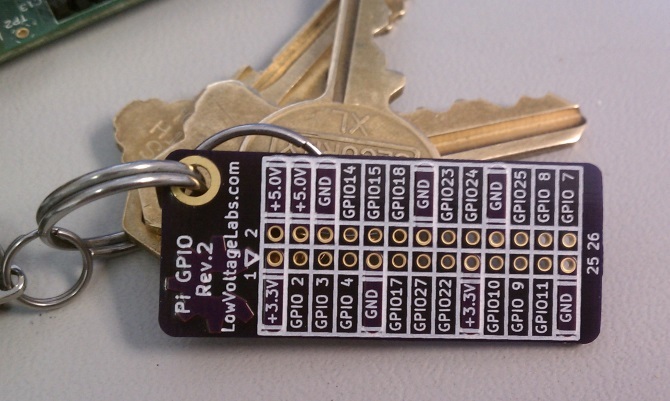
Embora o uso detalhado dos pinos GPIO esteja além do escopo deste guia, a segurança não está. Você precisará adotar a mesma abordagem cuidadosa para conectar-se a esses pinos, como faria em qualquer computador ou placa de circuito. Sem os devidos cuidados, você corre o risco de explodir a CPU do seu Raspberry Pi se os pinos do GPIO forem usados incorretamente. Certifique-se de testar a tensão através do cabo antes de conectar ao seu Pi!
2.2 Desenvolvimento do Raspberry Pi
Um protótipo do computador que se tornaria o Raspberry Pi remonta a 2006. A Fundação Raspberry Pi foi formada em 2008, mas não foi até 2011 que a possibilidade de o computador ser lançado como um projeto viável se tornou aparente.
Enquanto as 10.000 placas originais foram construídas em Taiwan e na China, o Pi agora é construído no Reino Unido, no sul de Gales. Após o seu lançamento em 29 de fevereiroº 2012, 500.000 placas foram vendidas até setembro de 2012. De acordo com a Raspberry Pi Foundation, até novembro de 2016 foram vendidos incríveis 11 milhões de Raspberry Pis!
3. O que você precisará para o seu Raspberry Pi
Como vimos, o Pi é enviado como está. Quando você abre a caixa, tudo o que você encontrará é uma pequena placa-mãe com os componentes necessários anexados. Cabe a você terminar o trabalho com cabos, um estojo e uma mídia de armazenamento.
Kit de iniciação completo CanaKit Raspberry Pi 3 - Edição de 32 GBKit de iniciação completo CanaKit Raspberry Pi 3 - Edição de 32 GB Compre agora na Amazon $74.99
Os estojos para este dispositivo são de todas as formas e tamanhos, de Lego a recortes de papelão para download. Além de um gabinete, você precisará de certos cabos para desfrutar do Raspberry Pi e do armazenamento, geralmente um cartão SD. Vamos explorar suas opções.
3.1 Opções de caso
A primeira coisa que você notará sobre um Pi novinho em folha é que ele é enviado sem um estojo. Isso é um pouco semelhante a rodar uma placa-mãe para PC sem se preocupar com a torre - imprudente! A solução, é claro, é encontrar ou criar um caso - o que está disponível?
3.1.1 Caso Punnet
O gabinete Punnet é uma opção popular, pois é totalmente gratuito e fácil de construir. Ele existe como um design para impressão que pode ser recortado e construído em plástico fino, papel grosso ou cartão, fornecendo um lar para o seu computador Pi.

Várias versões do caso punnet estão disponíveis.
- O punnet original, adequado para o Raspberry Pi Modelo B
- UMA modificação para placas Raspberry Pi Modelo B +
- UMA versão revisada para o Raspberry Pi 3
3.1.2 Lego
Há pouco que você não pode construir com o Lego, e um argumento para o Pi não é uma exceção. Como em qualquer gabinete de bricolage para este computador, você precisa garantir que haja espaço suficiente para os cabos e o cartão de memória e que o gabinete ofereça ventilação suficiente. Você pode usar o design do gabinete Punnet para ajudar no posicionamento dessas lacunas.
3.1.3 Casos de hobby
Vários casos estão disponíveis para o Pi. A única complicação ocorre ao escolher o estojo certo para o seu dispositivo. Os melhores lugares para encontrar um caso são eBay, Amazon e também:
- Adafruit.com
- pimoroni.com
- ModMyPi.com
- ThePiHut.com
Aliás, se você é fã de Lego, alguns casos são projetados para serem compatíveis com Lego!
Também é possível criar seu próprio estojo a partir de vários materiais. este Página eLinux lista muitas variações. Revisões posteriores dos vários modelos de Pi estão equipadas com alguns furos de montagem, que você pode usar para montar o Pi. Você pode encontrar a posição deles via este modelo do Pi Spy.
3.1.4 Atualizar hardware antigo
Consoles de jogos portáteis como o Nintendo Gameboy, roteadores antigos, teclados e até cartuchos de videogame (especificamente os do Nintendo 64) podem ser usados como caixas para o Raspberry Pi. Uma certa quantidade de planejamento será necessária e você precisará ter o equipamento certo disponível para possibilitar a conversão. Brinquedos antigos e tocadores de música também podem ser adaptado para segurar um Pi 18 idéias interessantes de DIY Raspberry Pi CaseO Raspberry Pi é um computador incrível, mas seu design de barebones significa que pode ser um pouco frágil. Mostramos os melhores casos de bricolage para proteger o seu Pi. consulte Mais informação .

Há muitas outras maneiras pelas quais você pode colocar seu Pi em um estojo - essa é apenas a ponta de um iceberg muito doce e coberto de massa!
Qualquer que seja a solução usada, verifique se é resistente, proteja o Raspberry Pi contra choques e ofereça o fluxo de ar necessário para manter o processador fresco.
3.2 Cabos
Para tirar o melhor proveito do seu Raspberry Pi, você precisará de vários cabos:
- Ethernet: se você não planeja usar o Wi-Fi (talvez o seu Pi não possua conexão sem fio integrada e você ainda não possui um dongle de Wi-Fi USB), será necessário fazer isso para conectar-se ao seu roteador.
- cabo HDMI: notavelmente, o Pi possui uma única porta HDMI, para vídeo e áudio de alta definição. Ainda mais notável é o Mini-HDMI no Raspberry Pi Zero. Um adaptador HDMI padrão está incluído, mas se você tiver um cabo Mini-HDMI, ele se encaixará perfeitamente.
- Cabo de áudio: o Pi inclui um mini jack especial de dupla finalidade de 3,5 mm. Seu primeiro objetivo é o áudio, ideal para conectar seu computador de bolso aos alto-falantes. Isso é útil se você não estiver usando HDMI ou quiser enviar seu áudio para um dispositivo diferente.
- Cabo de vídeo RCA: o segundo objetivo do mini jack é como uma saída de vídeo alternativa (em baixa resolução) para uso com monitores sem HDMI.
- Cabo micro USB: embora você deva usar um adaptador de energia na maioria dos casos (veja abaixo), um cabo capaz de transportar 5V será útil se você precisar alimentar o Pi do seu PC. Você também pode empregar um carregador de smartphone portátil como fonte de energia.
Leitura recomendada: Quais são os diferentes tipos de cabos de computador que você deve saber Quais são os diferentes tipos de cabos de computador que você precisa saber?Não sabe ao certo para que serve esse cabo? Aqui estão os tipos de cabos de computador mais comuns explicados, de cabos de monitor a cabos de rede. consulte Mais informação
Cabos não são tudo, no entanto ...
3.3 Armazenamento
Um dos elementos mais importantes de qualquer computador é o armazenamento, a partir do qual o sistema operacional é executado e os dados armazenados. O Pi não possui uma unidade de disco rígido; em vez disso, é equipada com um slot para cartão microSD.
Você deve adquirir um cartão SDHC de alta classificação para uso com este minicomputador. A capacidade deve ser de 8 GB ou mais - mais armazenamento oferece os melhores resultados. O Pi usa o armazenamento como uma unidade de estado sólido, e é por isso que o formato SDHC é usado para melhorar a resiliência de leitura / gravação.
Armazenamento adicional pode ser conectado através das portas USB. Também é possível renunciar ao cartão microSD e inicializar a partir de um dispositivo USB, mas você ainda precisará do cartão microSD para configurá-lo.

Uma opção é comprar um PiDrive, um disco rígido produzido pela Western Digital. É fornecido com uma versão personalizada do NOOBS (veja abaixo), permitindo a instalação de vários sistemas operacionais Pi em um HD de 375 GB ou 1 TB. A vantagem disso é que você não precisa instalar um novo sistema operacional toda vez que precisar iniciar um novo projeto.
3.4 Tudo o resto
Existem algumas outras coisas que você precisará para o Pi funcionar.
- Teclado e mouse USB: bastante vital se você planeja inserir qualquer texto ou usar os menus de configuração. Depois que o dispositivo estiver conectado e configurado, você poderá usar as portas USB para outros fins (como armazenamento adicional ou rede sem fio), em vez de inserir comandos de texto via SSH.
- 5 volts via adaptador de alimentação Micro-USB.
3.5 Manuseie com cuidado
Tudo o que você planeja fazer com seu Raspberry Pi, certifique-se de dar o respeito que ele merece. Pode ser pequeno, mas é tão propenso a danos causados por eletricidade estática, como a qualquer outro computador, além de pancadas e pancadas - sem mencionar os extremos de temperatura.
Como tal, você deve remover todas as jóias e roupas que atraem estática (nylon e outras fibras artificiais, além de lã), manuseie o dispositivo em uma área limpa e livre de poeira, com um piso sólido e sem carpete e verifique se você tem mãos limpas e terra.
Depois que o Raspberry Pi estiver adequadamente protegido em sua caixa ou estojo, você poderá continuar a usá-lo da mesma forma que faria com qualquer outro dispositivo. No entanto, iniciar e desligar pode ser problemático (principalmente o último) - consulte a seção 5.1: Iniciar e desligar com segurança para mais detalhes.
4. Configurando o Raspberry Pi
Com os cabos e o armazenamento corretos preparados, você poderá instalar um sistema operacional no seu Pi. Devido ao perfil de hardware, no entanto, este não é um dispositivo que execute o Windows ou o Mac OS X. Em vez disso, você precisará confiar em uma distribuição Linux.

Existem várias distribuições disponíveis para o Pi, mas a mais popular é Raspbian Otimize o poder do seu Raspberry Pi com RaspbianComo convém a um homem com muita tecnologia em suas mãos, eu tenho jogado com meu Raspberry Pi recentemente, configurando o dispositivo para que ele funcione em todo o seu potencial. Continua a correr como ... consulte Mais informação , uma porta Debian com nome inteligente configurada especificamente para o Pi. Instalar isso pode ser complicado se você não seguir as instruções instruções e, como qualquer instalação do sistema operacional no Raspberry Pi, é necessário software adicional para fazer o seu cartão SD inicializável.
Outras distribuições podem ser baixadas e instaladas no Pi, mas a mais interessante delas é o Android. Porém, não vamos nos antecipar: continue lendo para descobrir como instalar o Raspbian.
As etapas a seguir são para configurar o software no Windows. Os usuários do Linux podem gravar no cartão SD com a ferramenta dd, enquanto os usuários do Mac OS X também podem usar dd ou RPi-sd utilitário construtor de cartões. Instruções completas para essas plataformas estão disponíveis online.
Nosso guia para Introdução aos usuários do Raspberry Pi para Mac Introdução ao Raspberry Pi no MacOs usuários da Apple podem entrar no jogo Raspberry Pi com bastante facilidade, mas existem algumas maneiras diferentes de criar uma imagem de um cartão microSD usando seu Mac. consulte Mais informação deve ajudar aqui.
4.1 Instalando o Raspbian
Para começar a instalar o Raspbian, visite Downloads para Raspberry Pi e baixe a versão mais recente. Você também vai precisar Win32 Disk Imager. Com os dois baixados, descompacte o Win32 Disk Imager e insira seu cartão no leitor de cartões.

Execute o utilitário e selecione a letra da unidade correta (verifique no Windows Explorer) e clique no ícone do arquivo para navegar até o diretório em que você baixou a versão mais recente do Raspbian.
Para iniciar a instalação, clique em Escreva e espere. Quando o processo estiver concluído, você será notificado.
Seu Pi está pronto para começar!
4.1.1 Usando Raspi-config
Com o Raspbian instalado no cartão microSD, você está pronto para começar. Remova-o com segurança do seu PC, insira-o no Pi e ligue o computador, com o cabo HDMI e o teclado conectados.
Ao inicializar o Pi pela primeira vez, você será levado ao ambiente de desktop Raspbian Wheezy PIXEL. A partir daqui, abra o Menu, vá para Preferênciase aberto Configuração do Raspberry Pi.

Uma versão de linha de comando da ferramenta de configuração também está disponível. Raspi-config pode ser iniciado a qualquer momento a partir da linha de comando com:
sudo raspi-configUse as teclas de seta do teclado para navegar pelo menu e fazer as alterações necessárias.

Qualquer que seja a ferramenta de configuração escolhida, você deve verificar se há atualizações antes de continuar. Use o Atualizar opção no menu de configuração para fazer isso e siga as instruções. Feito isso, você também deve expandir a partição raiz.
4.1.2 Controlando o Pi com SSH
O uso decapitado do seu Raspberry Pi - usando-o sem um monitor dedicado - é possível usando o SSH.
Você pode ativar isso na ferramenta de configuração da área de trabalho ou raspi-config na linha de comando. Desde que o seu Pi esteja conectado à mesma rede do seu computador e você tenha um utilitário SSH como o PuTTY (disponível em www.chiark.greenend.org.uk/~sgtatham/putty/download.html) em execução, você poderá conectar-se via SSH em segundos.
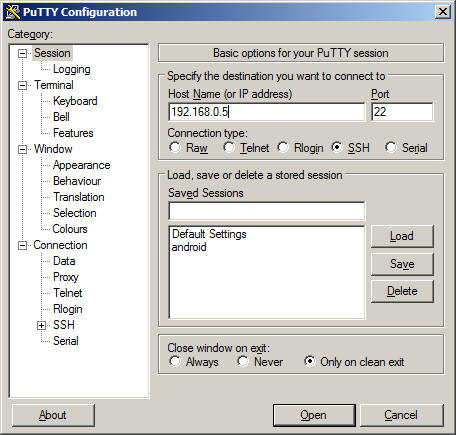
A configuração do PuTTY é simples: no diretório Sessão Na tela, adicione o endereço IP do Raspberry Pi no Nome de anfitrião (ou endereço IP). Garantir SSH está selecionado e clique em Aberto. Você pode fazer login no seu Pi usando as credenciais fornecidas pela sua distribuição escolhida (por exemplo, se você usa Raspbian, o nome de usuário e a senha são exibidos na página de download do Raspbian).
Você encontrará o endereço IP de duas maneiras:
- Use o ifconfig comando na linha de comando
- Verifique os dispositivos conectados ao seu roteador; seu Raspberry Pi normalmente aparecerá pelo nome.
4.1.3 Ativando o SSH
Você não tem um monitor para o seu Raspberry Pi? A resposta é conectar-se via SSH - mas como você pode fazer isso sem ter um monitor conectado para ativar o SSH?
Felizmente, há uma solução alternativa. Antes de inserir o cartão microSD no seu Pi, abra o Boot diretório no gerenciador de arquivos do seu sistema operacional de desktop. Aqui, crie um arquivo de texto chamado SSH, tomando cuidado para não dar uma extensão ao arquivo.
Por exemplo, se o arquivo foi chamado ssh.txt, renomeie o arquivo para que ele seja simplesmente chamado ssh. Após fechar o gerenciador de arquivos e remover com segurança o cartão microSD, insira-o e reinicie o Pi. Com este arquivo SSH presente, você ativou a provisão para conexões seguras na sua rede e pode conectar-se ao Pi com o nome de usuário padrão e senha.
Certifique-se de alterar a senha! Faça isso com o passwd comando após efetuar login.
4.1.4 Compartilhar dados por meio de um programa FTP
Mover dados de e para o seu Raspberry Pi pode ser um pouco complicado sem o SSH ativado. Felizmente, você pode contornar isso usando o software FTP. Vários estão disponíveis, mas você precisa de um que suporte SFTP (Eu uso FileZilla). Isso é essencialmente SSH sobre FTP e oferece uma rota segura para o compartilhamento de dados com o seu Pi.

Por exemplo, se você deseja copiar o software para o Raspberry Pi do seu PC, você pode fazer isso facilmente via SFTP. Ou você pode copiar as fotos criadas com o módulo da câmera Raspberry Pi de volta para o seu PC.
Tudo que você precisa fazer para usar o SFTP é inserir o endereço IP do seu Raspberry Pi, fazer login com o nome de usuário e a senha e arrastar os arquivos em questão entre os dois painéis do seu aplicativo FTP.
4.1.5 Configuração avançada com PiBakery
Se você quiser dar um passo adiante e configurar totalmente o seu Raspberry Pi antes da inicialização, precisará do PiBakery. Este é um utilitário muito útil que possui uma cópia do Raspbian Jessie. Simplificando, você configura o sistema operacional e depois escreve-o no cartão microSD.
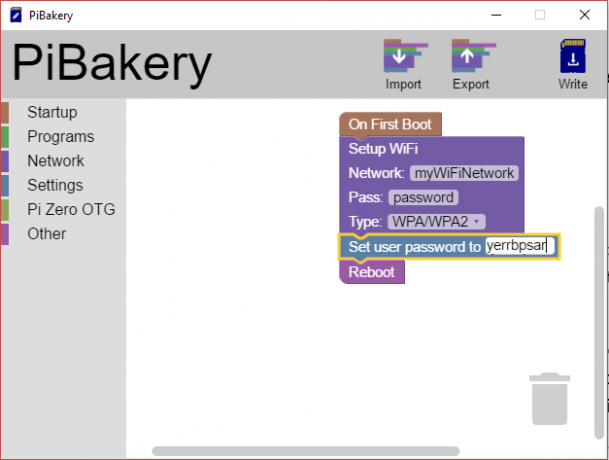
Por exemplo, você pode configurar uma conexão de rede sem fio ou ativar o SSH. Você pode instruí-lo a instalar o software em sua primeira inicialização ou executar um Servidor VNC. Depois que as preferências são definidas, você as cria no Raspbian, gravando uma imagem de disco específica no cartão microSD.
Nosso guia completo para PiBakery Configurar sua instalação do Raspberry Pi com o PiBakeryE se você pudesse configurar o Raspbian antes de inicializar o Raspberry Pi? Não seria ótimo ter a rede sem fio configurada para que funcione imediatamente? Aqui está como. consulte Mais informação lhe dará todos os detalhes.
4.2 Outras distros
O Raspbian é a opção mais popular para os proprietários de Raspberry Pi, mas não é a única distribuição disponível para o computador.
Outras opções incluir:
- Arco: é uma variante ARM do Arch Linux principal e inicializa em cerca de 10 segundos. Versátil, mas com uma curva de aprendizado acentuada para iniciantes em Linux.
- Ubuntu: o sistema operacional Linux mais conhecido, várias versões do Ubuntu estão disponíveis Por que existem tantas versões do Ubuntu? [Tecnologia explicada] consulte Mais informação . Recomendamos o Ubuntu MATE variante.
- OS RISC: disponível gratuitamente para usuários do Pi (o RISC geralmente requer uma licença) é a versão moderna do sistema operacional britânico, que, como o Pi, foi desenvolvido em Cambridge.
- OSMC: esta é a versão principal do Raspberry Pi do Kodi, o software do media center. Com isso, você está configurando seu Pi como um dispositivo de mídia dedicado.
- Moebius: um sistema operacional simplificado, projetado para projetos que não exigem o inchaço encontrado em um sistema operacional padrão.
- Android: várias versões do Android foram lançadas para o Raspberry Pi, usando o código do AOSP (Projeto Android Open Source). Até o momento, não houve uma versão que corresponda com êxito à flexibilidade do hardware com o software, mas você pode se divertir experimentando.
Também está disponível NOOBS (Novo software pronto para uso), uma ferramenta que pode ser copiada diretamente para um cartão microSD recém-formatado e usada para instalar o sistema operacional preferido. Você encontrará o NOOBS disponível para download em www.raspberrypi.org/downloads. Existem duas versões, um download leve que puxará o sistema operacional desejado para o cartão microSD e um download completo para instalação offline.
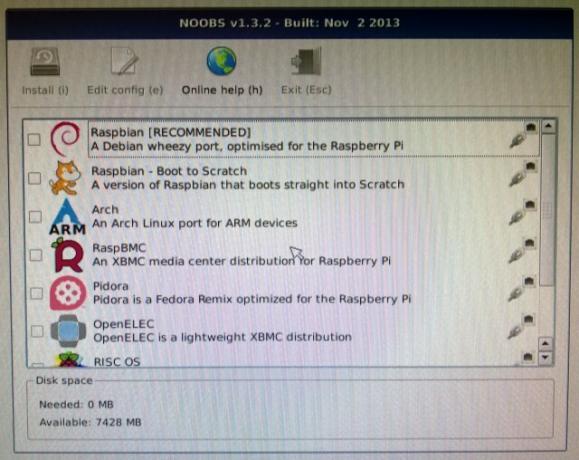
4.2.1 Sistemas operacionais no NOOBS
Embalados com NOOBS são:
- Raspbian
- Arco
- LibreELEC (uma alternativa ao OSMC)
- Pidora (uma versão do Fedora)
- OS RISC
- Recalbox (um sistema operacional retro para jogos)
- … E outros em uma programação que muda regularmente.
Se você não tiver certeza sobre o método principal de instalação do Raspbian ou apenas desejar uma flexibilidade extra, é recomendável ter uma cópia do NOOBS em mãos.
5. Conhecendo a GUI
Existem duas maneiras de usar o Pi. O primeiro é confiar na interface do usuário orientada a texto, ideal para tarefas específicas. Como alternativa, existe a segunda opção, usando a GUI acionada por mouse, que será muito mais familiar para a maioria dos usuários.

Como você deve saber, se você leu o guia até este ponto, o sistema operacional Raspbian do Pi é baseado na distribuição Debian do Linux. No entanto, a área de trabalho, PIXEL, baseia-se no LXDE meio Ambiente.
Se você já conhece o Linux, isso ajudará. Mas se não, o básico é extremamente fácil de entender.
5.1 Iniciar e desligar com segurança
Você deve ter notado que o Raspberry Pi não possui um botão liga / desliga. Então, como você pode desligá-lo? A opção mais fácil é clicar na opção Desligar no menu principal da área de trabalho.
Graças ao cartão SD usado como dispositivo de armazenamento no Pi, desligue o computador desconectando o cabo de alimentação ou desconectar a rede elétrica provavelmente corromperão o sistema operacional, impedindo que você seja capaz de reiniciar. Nessa situação, será necessária uma reinstalação.
Para evitar isso, você deve usar a opção de menu de desligamento fornecida. Há também uma opção de linha de comando:
sudo shutdownIsso tem várias opções e condições. Por exemplo, a instrução acima desligará o Pi em um minuto. Mas adicionar -h agora ao final da linha forçará um desligamento imediato.
Aliás, se você já fez logoff no ambiente da linha de comando da área de trabalho, pode retornar ao GUI (Interface gráfica do usuário), reiniciando o X:
startxPara um desligamento mais intuitivo, é possível adicione uma opção de redefinição ao seu Raspberry Pi Como adicionar uma opção de redefinição ao seu Raspberry PiA remoção e a substituição do cabo de alimentação USB causa desgaste excessivo no Raspberry Pi, principalmente na própria porta de alimentação. O que o sistema realmente precisa é de uma chave de redefinição, mas, infelizmente, nenhuma foi incluída. consulte Mais informação .
5.2 Emitindo instruções na linha de comando
Embora a execução do Raspberry Pi com a área de trabalho da GUI, em vez da linha de comando baseada em texto, seja provavelmente preferível em Em muitas situações, como em qualquer distribuição Linux, haverá momentos em que você precisará usar a opção de linha de comando para emitir instruções.
Se você inicializou na GUI e deseja acessar rapidamente a linha de comando, use o atalho na parte superior da tela ou mantenha pressionado CTRL > ALT > T. Isso iniciará o emulador de terminal, Terminal.

Para tirar o máximo proveito de um Pi executando uma distribuição Linux, como o Debian, você precisará se familiarizar com os princípios do sistema operacional. Nosso novato Guia de Introdução ao Linux é um ótimo lugar para começar, bem como esta lista de comandos úteis que todo usuário do Raspberry Pi deve saber Comandos do terminal Raspberry Pi: um guia rápido para usuários do Raspberry PiDeseja tirar o máximo proveito do seu Raspberry Pi? Assuma o controle total com esses comandos do terminal Raspberry Pi. consulte Mais informação .
5.3 Adicionando novo software
Existem dois métodos principais para instalar o software no seu Pi. A primeira é a rota tradicional do Linux de baixar e instalar a partir de um servidor remoto, conhecido como repositório. Isso é feito na linha de comando:
atualização apt-get. apt-get install [nome do software]Se você preferir uma experiência de instalação de software mais interativa, também será incluído um gerenciador de pacotes. Você encontrará Adicionar / remover software via Cardápio > Preferências. Esta é uma versão modificada da ferramenta Pacotes GNOME e possui uma função de pesquisa.

Ocasionalmente, ele não aparece no Raspbian. Você pode adicionar manualmente pacotes GNOME via linha de comando do Terminal com:
sudo apt-get instala o pacote piDepois de encontrar o software desejado em Adicionar / remover software, marque a caixa, clique em Aplique, então Está bem, e o aplicativo será baixado e instalado. Jogos, ambientes de desktop, fontes, navegadores, ferramentas de mídia e muito mais podem ser instalados dessa maneira.
6. Programação no Pi
Uma das principais razões para o desenvolvimento do Pi foi criar um computador acessível que crianças e estudantes pudessem usar como plataforma para o desenvolvimento de aplicativos. A programação no Pi é simplificada pelo fornecimento de várias ferramentas, disponíveis com o sistema operacional Raspbian.
Se você está feliz em aprender a programar aplicativos com Python ou se prefere uma das alternativas que podem ser instaladas, você precisará de um plano ou estrutura de tópicos para sua inscrição, tempo de sobra para acertar e algumas informações básicas sobre codificação.
6.1 Python

A linguagem de programação principal fornecida com o Pi é Python. Se você tem experiência com esse idioma, deve poder começar a codificar imediatamente.
Obviamente, se você tem 7 anos, as chances são de que não teve tempo de se familiarizar com o Python, o que é coletar worms e comprar doces. Felizmente, o Raspberry Pi vem com um módulo Python útil chamado Pygame, essencialmente um jogo kit de construção que deve permitir que você se divirta e aprenda os princípios básicos de criação de jogos ao mesmo tempo Tempo. Também existem vários programas que foram escritos em Python, para que você tenha uma idéia do que pode ser alcançado.
Observe que Python é uma linguagem de script de plataforma cruzada, o que significa que você pode programar em um computador Windows ou Mac, salvar o projeto e executá-lo no seu Pi.
6.2 Outras ferramentas de programação

Embora o Python seja considerado a principal ferramenta de programação para jovens usuários do Pi, outras linguagens também podem ser usadas:
- Java é uma opção e está pré-instalado nas versões atuais do sistema operacional Raspberry Pi do Raspberry Pi
- PHP também pode ser usado com sucesso, abrindo algumas possibilidades interessantes para o uso deste minicomputador como servidor da web.
- Scratch 2.0 está incluído na distribuição Raspbian, uma ferramenta de desenvolvimento fácil de usar, destinada a crianças com uma GUI de arrastar e soltar, que torna extremamente simples as condições de construção e as situações no jogo. O Scratch é desenvolvido pelo MIT Media Lab e pelo Lifelong Kindergarten Group, e o suporte ao Flash é fornecido pelo plugin Pepper Flash para Chromium.
- Projetos usando o GalaxC, Lázaro e Groovy todos os idiomas podem ser compilados e testados em um Pi.
- Arduino IDE também está disponível para o Raspberry Pi, permitindo conectar um Arduino e criar um esboço (um programa no Arduino, escrito em C ++). A conexão desses dois dispositivos juntos apresenta muitos opções para automação residencial Guia de automação residencial com Raspberry Pi e ArduinoO mercado de automação residencial é inundado por sistemas de consumo caros, incompatíveis entre si e com instalação dispendiosa. Se você tem um Raspberry Pi e um Arduino, basicamente pode conseguir a mesma coisa em ... consulte Mais informação .
6.3 Onde encontrar dicas sobre codificação
Python é uma linguagem de programação amplamente usada, e você pode encontrar muitas dicas para uso em toda a web. Confira nosso artigo em 5 melhores sites para aprender Python Os 5 melhores sites para aprender programação em PythonDeseja aprender programação Python? Aqui estão as melhores maneiras de aprender Python online, muitas das quais são totalmente gratuitas. consulte Mais informação , bem como nossa lista de principais recursos de programação do Raspberry Pi 9 melhores recursos de programação Pi para usar seu Raspberry PiComo muitos sistemas operacionais Raspberry Pi incluem ferramentas de desenvolvimento, é uma escolha sólida para aprender programação. Confira estes melhores recursos de programação Pi para usar seu Raspberry Pi. consulte Mais informação .
O tutorial é bastante abrangente, portanto, você precisará reservar bastante tempo para fazê-lo. Também são fornecidos guias de referência que explicam as várias bibliotecas e as funções de cada uma, permitindo que você tenha uma idéia do que pode ser feito com esse idioma.
Dirigir a docs.python.org/3/ para começar seu tutorial sobre Python.
Embora o Scratch possa parecer bastante auto-explicativo, você pode obter suporte e ver outros projetos visitando scratch.mit.edu.
6.4 Raspberry Pi nas escolas
Como você aprendeu anteriormente, o Pi foi concebido como um computador que alunos e alunos mais velhos poderiam usar para programar nas escolas. Mas quão bem-sucedido esse objetivo foi?

Infelizmente, não há números explícitos, embora existam relatos de escolas que fazem compras em grandes quantidades e pessoas que compram os dispositivos para doar para instituições de ensino. Estima-se que cerca de 20% estejam nas mãos de crianças e é provável que haja muito mais jovens que tenham um Pi na família.
O que sabemos, no entanto, é que o Google doou pelo menos 15.000 Pis para escolas em todo o Reino Unido.
Inicialmente, parecia que algumas escolas podem estar mal preparadas para lidar com o ensino no Pi. Felizmente, existe um manual licenciado Creative Commons útil produzido para educadores do Reino Unido, Manual educacional CAS Raspberry Pi, que pode ser baixado no site do Raspberry Pi e na loja de aplicativos integrada. Há também um guia do professor para o Raspberry Pi disponível no site oficial.
7. Configurando o Pi como um Media Center
Indiscutivelmente, o uso mais popular de um Pi é como um centro de mídia. Por que gastar $ $ em uma TV inteligente quando você pode obter tudo o que precisa menos de US $ 40?
Graças às portas USB e à rede, um Pi é um excelente dispositivo de mídia, tanto como uma pequena mídia de transmissão de decodificador de um PC maior ou na Web e como uma unidade multifuncional, acessando unidades de disco rígido externas e outras mídias de armazenamento e transmitindo a mídia para sua TV ou som sistema.
Para fazer isso, no entanto, você precisará instalar uma versão especial do Kodi, configurado para ser executado no Raspberry Pi. Várias imagens de disco completas estão disponíveis:
- OSMC
- LibreELEC
- Xbian
- OpenELEC
Como o Raspbian, eles podem ser gravados no cartão microSD do seu Pi.
Além disso, distros de jogos retrô Recalbox e RetroPie também pode executar o Kodi e vem com ele pré-instalado (Recalbox) ou como uma opção para instalar (RetroPie). Se você optar por instalar a imagem completa do disco, é uma boa idéia ter um cartão SD de reposição, um para o sistema operacional habitual do seu Raspberry Pi e um segundo para o Kodi. Dessa forma, você pode alternar entre as funções com a mesma facilidade que trocar as placas, tornando o pequeno computador ainda mais flexível.
7.1 Instalando o Kodi no Raspberry Pi
Se você preferir simplesmente executar o Kodi no sistema operacional Raspbian, poderá instalá-lo como faria com qualquer outro aplicativo. As versões atualizadas do Kodi são mantidas nos repositórios Raspbian, portanto, tudo o que você precisa fazer é executar um comando simples de atualização e instalação:
sudo apt-get update. sudo apt-get install kodiDepois de instalado, você poderá executar o Kodi na área de trabalho do Raspbian Jessie. Também é possível configurar o Kodi para iniciar automaticamente na inicialização.
7.2 Princípios da execução do Kodi em um Raspberry Pi
Embora a configuração do Kodi no Pi seja relativamente fácil, e começar a ver vídeos e apreciar músicas seja simples, o uso do Pi como centro de mídia é um pouco diferente da configuração usual.

A menos que você esteja usando um cartão microSD de capacidade extremamente grande (SDHC com no máximo 32 GB é o formato recomendado, embora alguns tipos de SDXC acredita-se que funcione), você precisará executar a mídia de uma unidade de disco rígido externa, de um dispositivo de armazenamento USB ou de uma unidade óptica externa. A Kodi oferece várias opções de streaming, graças à sua ampla seleção de complementos, é claro... tudo depende realmente de suas escolhas de mídia preferidas. Você também deve considerar um hub USB energizado se planeja maximizar suas opções de expansão existentes.
UMA caixa de armazenamento conectado à rede (NAS) Conversão PC antigo para armazenamento conectado à rede com FreeNas consulte Mais informação pode ser uma solução para a mídia armazenada no disco rígido, por exemplo, ou você pode contar com o compartilhamento de conteúdo na sua rede doméstica a partir de um PC em seu escritório, quarto ou escritório. Curiosamente, você pode usar um Pi para gerenciar um NAS construído em casa.
Instalar o Kodi é apenas o primeiro passo na configuração do seu media center Pi. Uma variedade de complementos permite que você estenda esse software consideravelmente, muitos dos quais abordamos no MakeUseOf.
8. Usos fascinantes para o Raspberry Pi
Enquanto estiver executando um Raspberry Pi como um centro de mídia Como transformar seu Raspberry Pi em um sistema de Home TheaterQuatro semanas depois, eu brinco com meu Raspberry Pi de várias maneiras, desde o uso até a navegação no tarefas diárias de computação da Web e do dia-a-dia para brincar com as várias configurações que estamos... consulte Mais informação parece ser uma opção extremamente popular, não é a única maneira pela qual este pequeno computador versátil pode ser colocado em funcionamento.
Existem dezenas de maneiras pelas quais o Pi pode ser usado para atingir diversos propósitos e concluir muitas tarefas diferentes, desde o uso como um NAS até a execução de um servidor Web ou mesmo de um computador.
Ao longo dos anos, compartilhamos com você várias maneiras pelas quais você pode usar o Raspberry Pi. Reunimos os mais fascinantes e alcançável nesta seção do guia para você considerar e apreciar a magnificência desta pequena casa computador.
Observe que esses projetos podem envolver equipamentos e despesas adicionais.
8.1 Raspberry Pi + Kindle = Computador portátil!
Um dos hacks mais notáveis para um Pi é acoplar-se a um e-reader Kindle, usando o último como um display de tinta eletrônica para o primeiro.
A conexão é via cabo USB para microUSB e exige que você faça o jailbreak do Kindle, instale um emulador de terminal e uma ferramenta chamada UsbNetwork. Depois que o Kindle for desbloqueado e os utilitários necessários instalados, você estará no caminho de usar o e-reader como uma exibição para o seu Pi. Observe que isso só pode ser feito com os modelos Kindle equipados com um teclado. As etapas completas para a construção de um KindleBerry Pi - que requer um Kindle 3 - podem ser encontradas em www.ponnuki.net/2012/09/kindleberry-pi/.
8.2 Transforme seu Raspberry Pi em uma caixa NAS
Já vimos como o Pi pode ser configurado como uma central de mídia. Uma ótima maneira de veicular arquivos de mídia no seu dispositivo Raspbmc é com uma caixa NAS - outro projeto fácil de configurar (supondo que você tenha um segundo Raspberry Pi).

Embora não seja adequado para a transmissão de vídeos em HD (devido ao uso do software do servidor Samba), uma caixa Pi NAS pode ser configurada como um NAS de baixa potência (consulte o que é NAS).
Para concluir este projeto, você precisará de:
- Raspberry Pi (modelo B)
- Um cartão SD configurado com o sistema operacional inicializável
- Uma unidade de disco rígido conectada por USB
- Cabo Ethernet para conexão à sua rede doméstica
Você também precisará configurar o servidor Samba no seu Pi (executando uma das distribuições Debian) e o cliente Samba no seu dispositivo Windows, Linux, Mac ou Android.
Detalhes completos sobre o uso do Pi como um NAS podem ser encontrados em elinux.org/R-Pi_NAS.
8.3 Kit (t) Seu carro com um Raspberry Pi Carputer
Termine seus sonhos de nostalgia na TV de ser David Hasselhoff dirigindo um Trans-am preto no Knight Rider - com um Raspberry Pi você pode configurar seu próprio computador (embora possa não ser muito quente na conversa).
Construir um computador Pi é um pouco complicado, embora tenha sido alcançado por vários usuários. O componente principal é uma tela sensível ao toque, permitindo que você interaja com o software escolhido, mas você também precisará para lidar com a alimentação de ambos os dispositivos, a montagem da tela e a incorporação potencial de um widget 3G para mídia transmissão.
"Modo de busca" não incluído, infelizmente.
8.4 Máquina de jogos
Entusiastas da plataforma de emulação de jogos arcade MAME portaram o software para rodar em um Pi, permitindo que jogos projetados para máquinas de gabinete sejam jogados.
Para a experiência completa, é claro, você deve ter como objetivo construir um gabinete para acompanhar seu Pi, monitor, espelho e controle, embora você possa pular o aspecto dos jogos que funcionam com moedas máquina!
A melhor abordagem para construir uma máquina MAME é executar o Pi com um sistema operacional fino. É aqui que Moebius, mencionado em 4.2: Outras distribuições, vem a calhar. Para detalhes completos, verifique este guia gigantesco para configurar seu Pi como um MAME.
Você também pode se surpreender ao saber que o Raspberry Pi é um sistema de jogo notavelmente compacto e com capacidade razoável.
Enquanto você não estiver jogando Chamado de guerra armamento moderno ou Os sims 3 nele, você terá o poder de executar uma série de títulos retrô até o ano 2000, graças a emuladores para muitos consoles diferentes 8 ótimos emuladores para jogar consoles domésticos modernos no seu PC (1994-2001) consulte Mais informação e computadores desde a década de 1970.
Você não deve se surpreender ao saber que existem vários jogos que foram portados de outras plataformas para rodar no Pi. Não é muito difícil pegue Doom corrida, para iniciantes!
8.5 Internet radio
Em vez de usar o Raspberry Pi como um centro de mídia multifuncional, você pode preferir limitar suas habilidades à reprodução de músicas transmitidas da Internet.
Existem diferentes abordagens para isso, pois um rádio na Internet Pi pode ser configurado sem uma GUI. Na maioria dos casos, isso é preferível (por razões óbvias de espaço), e o software usado pode ser acessado via SSH.
Você poderia fazer isso usando Rádio Pandora, enquanto você encontra um método alternativo, cortesia de Bob Rathbone.
8.6 Sistema de segurança
Deseja saber o que está acontecendo em uma sala específica de sua casa ou fora de sua propriedade? Nesse caso, você pode usar o Pi como um sistema de segurança, usando webcams para observar e uma conexão de rede para visualizar em outro computador ou mesmo em um local totalmente diferente.

Existem várias descrições variadas sobre como conseguir isso disponível na web, mas os aspectos mais importantes são: use webcams com drivers Linux e use cabos USB com alimentação ou um hub USB com alimentação para executar as câmeras. Esse projeto é pesado em USB e, como a porta Ethernet no Raspberry Pi também faz parte do USB onboard, você pode ver onde pode haver algum consumo de energia disponível.
8.7 Servidor Babycam
Trabalhando com um princípio semelhante (mas com microfones adicionais), você também pode usar o Pi para gerenciar um servidor de câmera de bebê, permitindo observar e ouvir a atividade proveniente de seus pequenos.
Dependendo de qual abordagem você usa, no entanto, isso pode ser difícil de quebrar, devido aos problemas de compressão, a resultados da fotografia noturna e o atraso (até 10 segundos para a imagem ser capturada, compactada e roteada para sua visualização dispositivo).
8.8 Servidor de automação residencial
Se você já viu um filme de ficção científica em que aquecimento, iluminação, segurança e entretenimento em uma casa são todos controlado a partir do mesmo dispositivo remoto e pensou: "Quero um pouco disso!" então este é o projeto Raspberry Pi para você.
Também é - se você está adotando o conceito de novo - de longe o mais caro, pois envolve a introdução de novos hardware em sua casa, permitindo que você interaja completamente através de um controle remoto (normalmente um smartphone) Pi.
Algumas boas leituras adicionais para este projeto:
- Introdução à automação residencial com Raspberry Pi e Fhem
- Home Genie
8.9 Testando ou Live Web Server
Hospedar um site pode ser caro, principalmente se tudo o que você precisa compartilhar com a web for uma única página "sobre" que talvez tenha links para outros locais online. Pagar vários dólares por mês por isso é uma economia ruim; portanto, você pode aproveitar o Raspberry Pi para hospedar sua presença on-line.

Graças a LUMINÁRIA e SSH, isso é possível, permitindo que você execute um site orientado a banco de dados!
PenguinTutor explica como você pode configurar seu Pi como seu próprio servidor web, para uso pessoal ou para compartilhar com a web. Observe que, para o último, você precisará de um endereço IP estático.
8.10 Ponto de acesso sem fio
Você pode usar o Raspberry Pi como um ponto de acesso sem fio, estendendo o alcance do seu roteador. Isso pode ter vários benefícios, todos os quais podem ser implementados usando o Pi-Point. Você encontrará detalhes completos, documentação e uma imagem Raspbian personalizada em www.pi-point.co.uk.
Com a configuração do Pi como ponto de acesso sem fio, o dispositivo pode ser usado como extensor sem fio e como roteador secundário para oferecer acesso sem fio gratuito à área circundante. Por sua vez, isso ajudará você a aprender mais sobre segurança e rede sem fio.
8.11 Um servidor de impressão
Impressoras antigas normalmente não se conectam a uma rede doméstica sem um servidor de impressão. Mas mesmo que você encontre um dispositivo compatível, isso pode ser desnecessariamente caro. Felizmente, ao conectar um Raspberry Pi à sua impressora via USB, você pode colocar o dispositivo online.
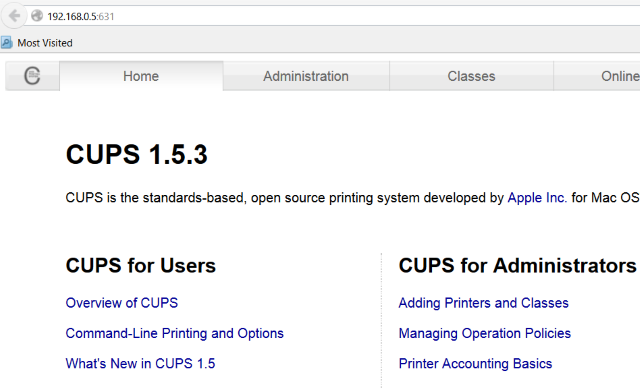
Isso é possível graças ao software do servidor Samba e CUPS (Common Unix Printing System), que pode ser instalado e configurado no Pi. Enquanto o Pi puder detectar a impressora via USB e o computador tiver uma conexão de rede, outros dispositivos na sua rede poderão impressão sem uma conexão com fio à impressora Faça sua própria impressora sem fio com um Raspberry PiMenos cabos, flexibilidade sobre onde você pode colocar sua impressora - a impressão sem fio é uma vantagem para todos. A menos que você tenha uma impressora antiga. Raspberry Pi para o resgate! consulte Mais informação . Melhor ainda, isso não se limita aos dispositivos de mesa - também é possível imprimir usando o Solução de impressão móvel AirPrint Adicionar suporte AirPrint ao servidor de impressão Raspberry PiDeseja imprimir do seu smartphone ou tablet na sua impressora antiquada e sem fio? Com um Raspberry Pi, você pode. consulte Mais informação para iOS.
8.12 Moldura para retrato Raspberry Pi
Emparelhe seu Raspberry Pi com um monitor desativado ou até mesmo um monitor compatível com Pi dedicado, e você poderá configurar facilmente uma moldura digital. Tentamos isso, resultando em uma moldura inspiradora que exibe arte impressionante e citações instigantes ShowerThoughts e EarthPorn: Faça uma moldura inspiradora do Raspberry Pi consulte Mais informação .

Não se limite a esse conceito, no entanto. Você encontrará muitos idéias para um porta-retrato do Raspberry Pi 7 projetos fabulosos de quadro de retrato de Raspberry Pi consulte Mais informação de informações meteorológicas ao painel inicial. Você pode até adicionar sensores de movimento, a fim de exibir apenas novas imagens quando alguém estiver por perto.
8.13 Construa um alto-falante de streaming
Muitos projetos Raspberry Pi requerem alguns componentes eletrônicos básicos, e este é um bom começo. A idéia é simples: instale o Pi em um amplificador combinado, compartilhe sua fonte de alimentação e copie sua biblioteca de músicas no dispositivo.
Quer ouvir música? Controlá-lo do seu telefone! Nosso tutorial fornecerá alguns detalhes adicionais Transforme um amplificador antigo em um alto-falante de streaming inteligente com Raspberry PiO melhor alto-falante de streaming de música independente, com suporte para Spotify, Google Music, SoundCloud e Airplay. Vamos fazer isso. consulte Mais informação para o vídeo acima.
8.14 Toque sua própria música tema ao entrar na sala
Tem uma opinião inflada de si mesmo? Deseja anunciar sua inscrição toda vez que você chega em casa? Talvez uma salva de palmas quando você entra, como uma comédia de estúdio?
Com alguns resistores, um interruptor de palheta e um alto-falante, você pode conectar seu Pi para detectar se uma porta foi usada e reproduzir um alerta de áudio como resposta Toque sua própria música tema ao entrar na sala com o Raspberry PiVocê já quis chegar em casa para uma recepção pessoal? Neste projeto simples do Raspberry Pi, usaremos um interruptor de palheta para acionar uma música quando uma porta for aberta. consulte Mais informação . Pode ser uma música tema ou um efeito sonoro, como aplausos ou até um alarme.
8.15 Construa um cão robô
Há algo essencialmente britânico no Raspberry Pi, então por que não estender essa qualidade ainda mais, com uma viagem ao espaço e ao tempo? Na década de 1970, a série de ficção científica britânica Doctor Who tinha um cão robô sensível chamado K9, e você também pode, tudo graças ao seu Raspberry Pi.
Agora, não vamos fingir que isso será fácil. Etapas detalhadas não estão disponíveis, mas como projetos inspiradores com o Raspberry Pi, este é o pai.
9. Raspberry Pi: um mini computador versátil
Então você tem seus cabos, cartão SD, sua distribuição preferida e usa o Raspberry Pi como um mini computador, talvez abrigado em um estojo pequeno.
Há mais que você pode fazer, no entanto. O Pi é agraciado com um par muito útil de conectores baseados em pinos, permitindo a adição de outras funções e componentes. Graças às placas de interrupção, você pode transformar seu Pi em um dispositivo programável ao estilo de Arduino, girando completamente o conceito deste pequeno computador em sua cabeça.
Além dos painéis de interrupção, você encontrará ferramentas e componentes ainda mais fascinantes que podem ser adicionados a um Pi.
9.1 Breakout Boards e HATs
Você pode levar seu Pi para o próximo nível, aproveitando uma placa de fuga. Usando o GPIO, I2C e SPI pinos, essas placas são fornecidas em forma pré-montada ou em kit, permitindo que você estenda a funcionalidade do seu dispositivo. A idéia é que você possa desenvolver o hardware do Raspberry Pi adicionando componentes mais integrados.
Essas placas podem ser usadas para alimentar outros equipamentos, como luzes, rádios ou até modelos de trens.
Os painéis de apoio podem ser adquiridos on-line de vendedores, como:
- Hobbytronics
- Adafruit
Você também encontrará vendedores na Amazon e no eBay oferecendo expansões para o Pi.
Como você provavelmente adivinhou, é necessária alguma compreensão dos componentes eletrônicos antes de conectar uma placa de interrupção.
Enquanto isso, se você precisar adicionar funcionalidade extra ao seu Pi de forma semi-permanente - como uma placa de som - isso pode ser feito usando um CHAPÉU. As placas HAT (Hardware anexado na parte superior) podem ser montadas usando os pontos de montagem do Pi e apresentam um conector GPIO que permite a passagem completa. Eles estão disponíveis nas lojas habituais.
9.2 Outros componentes não essenciais
Através do uso regular do seu Pi, você descobrirá que muitos outros cabos e componentes podem ser usados. Estes são adicionais aos descritos em Seção 3.
- Cabos: além do cabeamento discutido anteriormente, você pode aproveitar a porta de saída de áudio do Pi e conectar o computador ao sistema de som surround. Como alternativa, você pode enviar um vídeo para um dispositivo que não seja um monitor HDMI - algo que você só pode fazer com um cabo RCA.
- Componentes de refrigeração: planejando muita decodificação em HD no seu Raspberry Pi? Se você estiver assistindo vídeo em HD, precisará considerar alguma forma de resfriamento. Embora um gabinete decente forneça slots de ventilação acima da CPU principal, você também pode considerar um dissipador de calor. Existem vários disponíveis, desde os pequenos radiadores tradicionais encontrados em PCs de mesa até a variedade mais exclusiva de "metal ondulado".
- Wi-fi: o Pi suporta um grande número de dongles sem fio USB. Os fornecedores de hardware Pi mencionados neste guia ajudarão. A maioria é fácil de configurar. Se você possui um Raspberry Pi 3 ou Pi Zero W, a rede sem fio e o Bluetooth são incorporados.
- Uma tira de velcro, como velcro: se você planeja implantar o Raspberry Pi como uma central de mídia, caixa NAS ou simplesmente como um computador para desenvolvimento (como pretendido!), você pode considerar alguns meios de conectá-lo à sua mesa, à parte traseira da TV ou em cima do disco rígido unidades. Ao contrário de um computador de mesa cujo peso domina o movimento dos cabos, um Pi é frequentemente pressionado, principalmente por um cabo Ethernet. Usar uma faixa de algo como Velcro acabará com isso, consertando o computador e evitando choques potencialmente desagradáveis.
9.2.1 Hardware oficial
Além desses extras, você pode considerar algum hardware adicional para estender a funcionalidade do seu Raspberry Pi.
Módulo da câmera Raspberry Pi V2-8 Megapixel, 1080pMódulo da câmera Raspberry Pi V2-8 Megapixel, 1080p Compre agora na Amazon $24.35
- Módulo de câmera: dois módulos oficiais de câmera foram lançados para o Pi. A primeira é uma câmera HD padrão, enquanto a outra é uma câmera idêntica sem o filtro IR. Eles podem ser usados para vários projetos, desde a fotografia padrão ao lapso de tempo e stop motion.
- Visor compacto: vários monitores estão disponíveis para o Raspberry Pi, como o PiTFT monitor, uma pequena tela sensível ao toque do tamanho de um Pi. Prefere algo um pouco mais utilizável? O Raspberry Pi Touchscreen de 7 polegadas também está disponível e é simples de configurar Como configurar sua tela sensível ao toque Raspberry PiO Raspberry Pi vem com uma variedade de complementos úteis, mas uma peça do kit que se mostrou particularmente popular é o Raspberry Pi 7 polegadas Touchscreen Display. Veja como configurar um. consulte Mais informação .
10. O creme no seu Raspberry Pi
Tudo o que você planeja com seu Raspberry Pi, agora deve ficar claro o quão versátil é essa caixa de truques.

A instalação é fácil, o software é fácil de instalar e toda a instalação custa menos de US $ 50. De fato, é fácil ver por que essa pequena caixa de maravilhas já vendeu mais de 11 milhões de unidades!
Dez dicas para o uso bem-sucedido do seu Raspberry Pi
Agora você sabe tudo o que precisa para começar a usar o seu Raspberry Pi. Para refrescar sua memória, aqui estão dez dicas para um uso bem-sucedido.
- Inicialize com segurança o seu computador Pi, garantindo que o cartão SD esteja inserido corretamente antes de ligá-lo.
- Expanda o sistema de arquivos para fornecer a seus projetos o volume total de armazenamento disponível no cartão microSD.
- Acesse o Raspberry Pi via SSH em um computador de mesa usando software como o PuTTY.
- Verifique se você tem um bom argumento para o Raspberry Pi, que oferece ventilação e proteção. E escolha casos com base no projeto que você está executando.
- Várias distribuições (incluindo Debian e Ubuntu) estão disponíveis para o Raspberry Pi. Você pode executar vários, instalando-os em cartões SD separados para obter o máximo de flexibilidade.
- O seu Pi é particularmente adequado para funcionar como um media center, graças à distribuição OSMC.
- Originalmente concebido como um dispositivo para ensinar as crianças a programar, uma boa seleção de ferramentas de codificação está disponível para o Raspberry Pi.
- Existem muitos usos para este computador, um equipamento extremamente flexível. Não se esqueça, no entanto, de que ele também pode executar software de processamento de texto, clientes de email e o navegador Chromium.
- Você pode ampliar as possibilidades do Pi adicionando placas de interrupção, HATs e outros periféricos.
- Desligue o Pi com segurança, alternando para a linha de comando e digitando sudo shutdown (ou reinicialização do sudo reiniciar). Lembre-se de remover o cabo de alimentação quando o computador estiver desligado.
Há mais uma dica: não permita que nada o limite, exceto sua imaginação, e aproveite!
Artigos recomendados de MakeUseOf.com
- O Raspberry Pi Home Theater: o que você pode e o que não pode fazer O Raspberry Pi Home Theater: o que você pode e o que não pode fazerSe você acompanha nossos artigos recentes sobre o Raspberry Pi, sabe que ele pode ser configurado como um cliente de streaming de mídia com uma compilação XBMC dedicada e você também deve estar ciente ... consulte Mais informação
- O hardware que você precisará para construir um Raspberry Pi Media Center O hardware que você precisará para construir um Raspberry Pi Media CenterCom tantas maneiras de usá-lo, você não deve se surpreender ao descobrir que o Raspberry Pi já vendeu mais de 1 milhão de unidades. Embora tenha sido projetado para um objetivo principal (programação), este pequeno computador do tamanho de um cartão de crédito ... consulte Mais informação
- 7 razões para obter um Raspberry Pi 7 razões para obter um Raspberry PiTenho certeza que você já ouviu falar do Raspberry Pi até agora. Caso contrário, você vai gostar. É um pequeno e minúsculo computador que é muito barato e incrivelmente personalizável. Aqui no MakeUseOf, junto com os mais nerds ... consulte Mais informação
- Suco não é suficiente? Espremer seu Raspberry Pi Overclocking Suco não é suficiente? Espremer seu Raspberry Pi OverclockingSe há algum hardware lançado em 2012 pelo qual você provavelmente se apaixonará, é o Raspberry Pi doce como açúcar, um mini computador projetado e construído no Reino Unido e enviado em todo o mundo ... consulte Mais informação
Você aprendeu alguma coisa útil hoje? Quais projetos você fez com o seu Pi? Deixe-nos saber nos comentários abaixo!
Crédito de imagem: designer491 via Shutterstock.com
Christian Cawley é editor adjunto de segurança, Linux, bricolage, programação e tecnologia explicada. Ele também produz o Podcast Realmente Útil e tem uma vasta experiência em suporte a desktops e softwares. Um colaborador da revista Linux Format, Christian é um funileiro de Raspberry Pi, amante de Lego e fã de jogos retro.

